
ហេតុផលមួយក្នុងចំណោមហេតុផលដែលមិនមានសំឡេងនៅលើកុំព្យូទ័រដែលដំណើរការវីនដូ 7 គឺជាកំហុស "របស់ឧបករណ៍មិនត្រូវបានតំឡើងទេ" ។ តោះរកវាថាតើអ្វីទៅជាខ្លឹមសារនិងរបៀបដោះស្រាយជាមួយនឹងបញ្ហាដែលបានបញ្ជាក់។
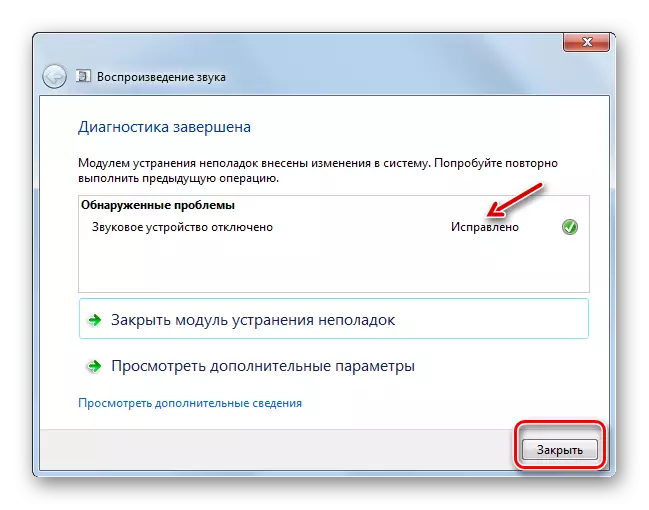
ប្រសិនបើតម្រូវការដើម្បីលុបបំបាត់បញ្ហាមិនអាចកែតម្រូវស្ថានការណ៍បានទេនោះក្នុងករណីនេះសូមចូលទៅកាន់វិធីដូចខាងក្រោមដើម្បីលុបបំបាត់កំហុសជាមួយនឹងសម្លេងដែលបានពិពណ៌នានៅក្នុងអត្ថបទនេះ។
វិធីទី 2: បើកដំណើរការឧបករណ៍អូឌីយ៉ូក្នុង "ផ្ទាំងបញ្ជា"
ប្រសិនបើកំហុសនេះកើតឡើងអ្នកត្រូវតែពិនិត្យមើលថាតើឧបករណ៍អូឌីយ៉ូត្រូវបានបិទនៅក្នុងផ្នែក "ផ្ទាំងបញ្ជា" ដែលទទួលខុសត្រូវចំពោះសំលេង។
- ចុច "ចាប់ផ្តើម" ហើយចូលទៅកាន់ "ផ្ទាំងបញ្ជា" ។
- ចូលទៅកាន់ផ្នែក "សំភារៈនិងសំឡេង" ។
- ចុចលើសិលាចារឹកថា "ឧបករណ៍សំឡេង" នៅក្នុងប្លុក "សំឡេង" ។
- ឧបករណ៍ត្រួតពិនិត្យសំឡេងមួយបើក។ ប្រសិនបើជម្រើសសម្រាប់កាសដែលបានភ្ជាប់ត្រូវបានបង្ហាញនៅក្នុងវាអ្នកអាចរំលងជំហាននេះហើយផ្លាស់ទៅជំហានបន្ទាប់ភ្លាមៗ។ ប៉ុន្តែប្រសិនបើអ្នកនឹងឃើញតែឧបករណ៍សំឡេងដែលមិនត្រូវបានតំឡើង "នៅក្នុងសែលដែលបានបើកអ្នកនឹងត្រូវការបង្កើតសកម្មភាពបន្ថែម។ ចុចប៊ូតុងកណ្តុរខាងស្តាំ (PCM) តាមបណ្តោយផ្នែកខាងក្នុងនៃសែលបង្អួច។ នៅក្នុងម៉ឺនុយបរិបទជ្រើស "បង្ហាញបិទដំណើរការ ... " # ។
- ឧបករណ៍ដែលបានផ្តាច់ទាំងអស់នឹងត្រូវបានបង្ហាញ។ ចុច PCM លើឈ្មោះរបស់ពួកគេដែលអ្នកចង់បញ្ចេញសំឡេង។ ជ្រើសជម្រើស "បើក" ។
- បន្ទាប់ពីនោះឧបករណ៍ដែលបានជ្រើសរើសនឹងត្រូវបានធ្វើឱ្យសកម្ម។ អ្នកនឹងត្រូវទុកឱ្យប៊ូតុង "យល់ព្រម" ។
- បញ្ហាជាមួយនឹងកំហុសដែលយើងបានសិក្សានឹងត្រូវបានដោះស្រាយហើយសំឡេងនឹងចាប់ផ្តើមលទ្ធផល។
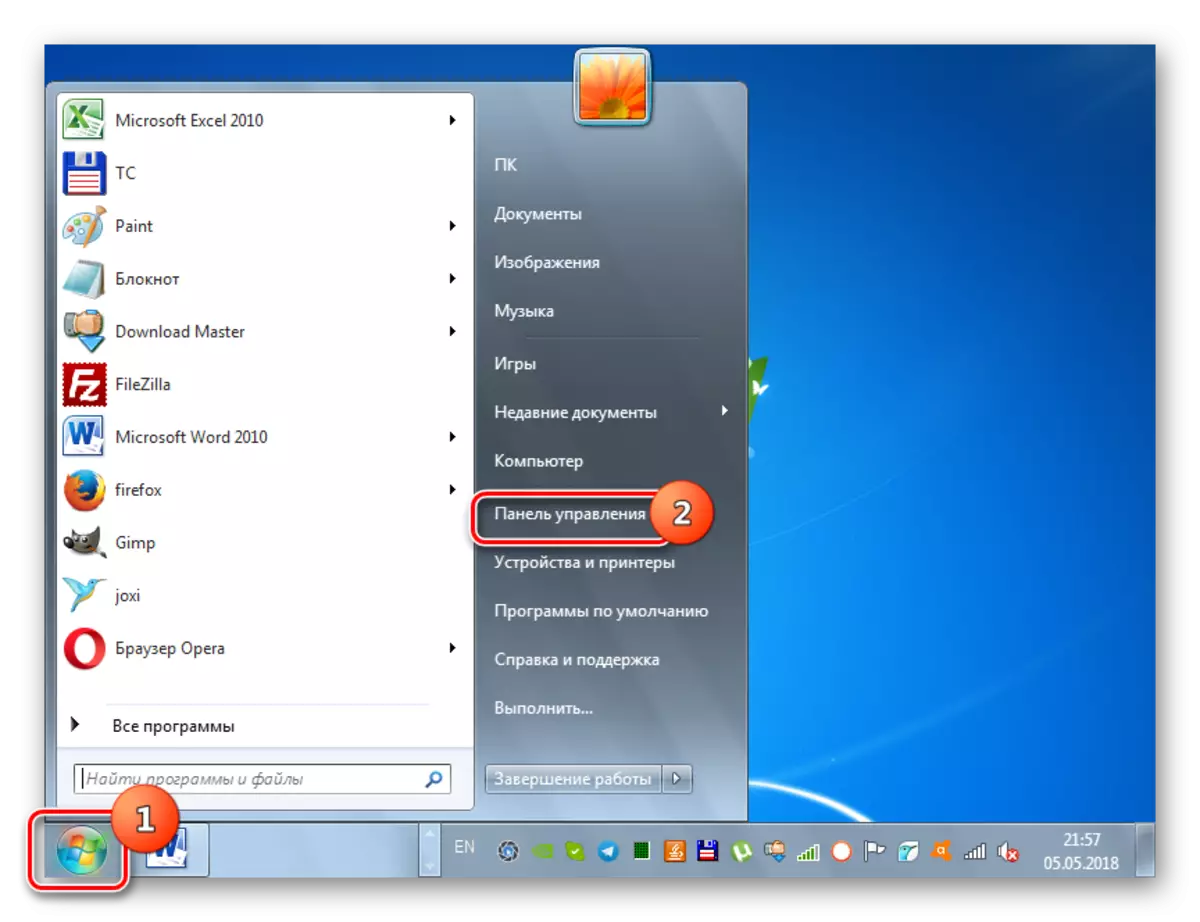

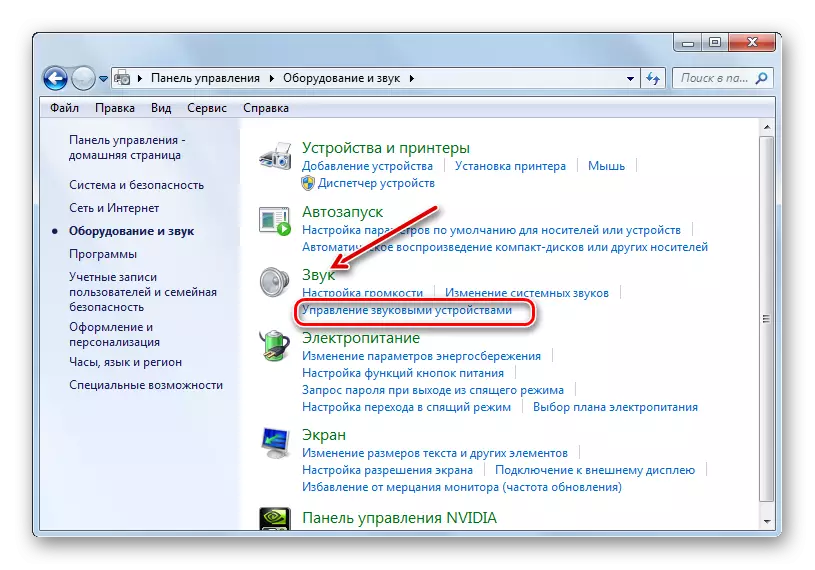
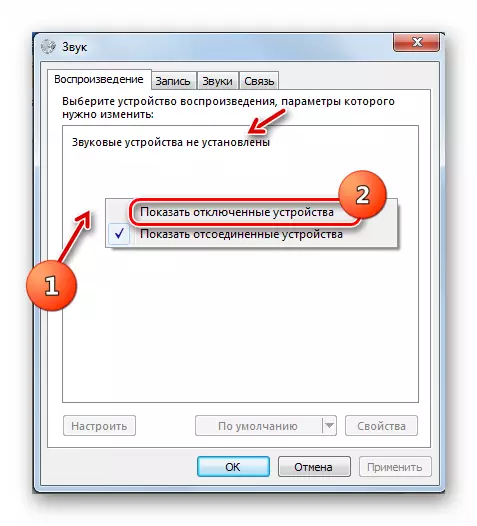
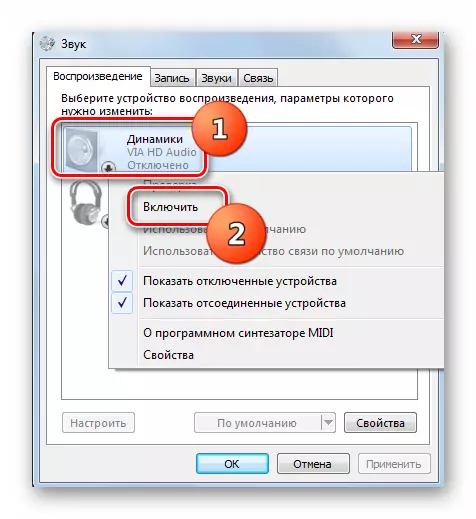


វិធីទី 3: បើកដំណើរការអាដាប់ទ័រអូឌីយ៉ូ
ហេតុផលមួយទៀតសម្រាប់កំហុសដែលបានពិពណ៌នាដោយយើងអាចត្រូវបានបិទដំណើរការអូឌីយ៉ូអូឌីយ៉ូដែលជាកាតសំឡេងកុំព្យូទ័រ។ អ្នកអាចប្រើវាដោយបង្កើតឧបាយកលក្នុងកម្មវិធីគ្រប់គ្រងឧបករណ៍។
- ចូលទៅកាន់ផ្ទាំងបញ្ជាតាមរបៀបដូចគ្នាដែលត្រូវបានពិពណ៌នាពីមុន។ បើកផ្នែកប្រព័ន្ធនិងផ្នែកសុវត្ថិភាព។
- នៅក្នុងប្រព័ន្ធ "ប្រព័ន្ធ" ចុចលើសិលាចារឹក "កម្មវិធីគ្រប់គ្រងឧបករណ៍" ។
- បង្អួចនៃ "អ្នកចែកចាយរបស់អ្នកចែកចាយ" ដែលបានបញ្ជាក់បើក។ ចុចលើឈ្មោះ "ឧបករណ៍សំលេង ... " ។
- បញ្ជីកាតអូឌីយ៉ូនិងអាដាប់ធ័រផ្សេងទៀតនឹងបើក។ ប៉ុន្តែវាអាចមាននៅក្នុងបញ្ជីហើយមានតែធាតុមួយប៉ុណ្ណោះ។ ចុចលើ PCM នៅលើឈ្មោះកាតសំឡេងដែលដូច្នេះសំឡេងនៅលើកុំព្យូទ័រគួរតែត្រូវបានបង្ហាញ។ ប្រសិនបើ "បិទ" ធាតុ "ដែលមាននៅក្នុងម៉ឺនុយបរិបទដែលបានបើកវាមានន័យថាអាដាប់ធ័រត្រូវបានបើកហើយអ្នកត្រូវរកមើលហេតុផលផ្សេងទៀតសម្រាប់បញ្ហាជាមួយសំឡេង។
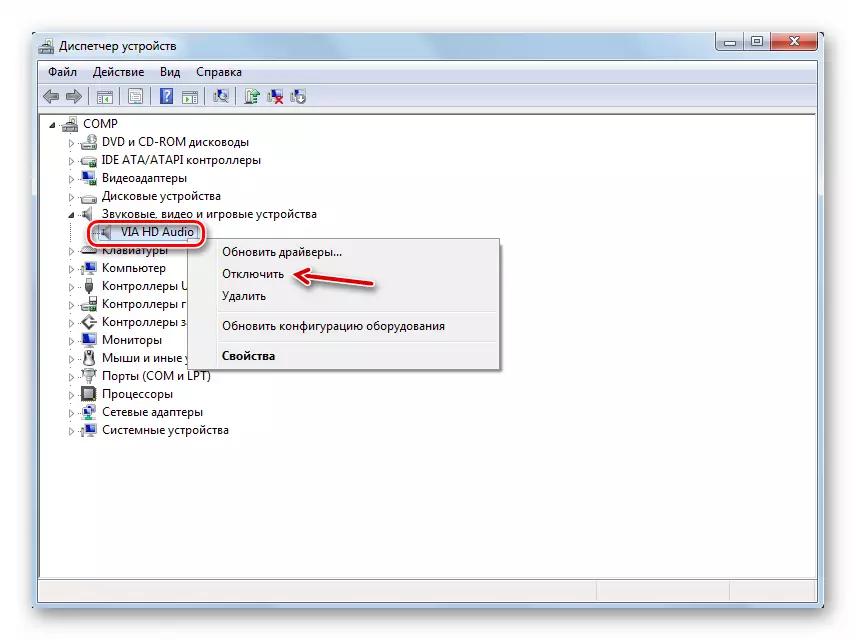
ប្រសិនបើជំនួសឱ្យធាតុ "បិទ" នៅក្នុងមឺនុយដែលបានបញ្ជាក់អ្នកសង្កេតមើលទីតាំង "បើកចំហ" វាមានន័យថាកាតសំឡេងត្រូវបានធ្វើឱ្យអសកម្ម។ ចុចលើធាតុដែលបានបញ្ជាក់។
- ប្រអប់មួយលេចឡើងដែលកុំព្យូទ័រចាប់ផ្តើមឡើងវិញនឹងត្រូវបានសួរ។ បិទកម្មវិធីសកម្មទាំងអស់ហើយចុច "បាទ / ចាស" ។
- បន្ទាប់ពីចាប់ផ្តើមកុំព្យូទ័រឡើងវិញអាដាប់ធ័រអូឌីយ៉ូនឹងបើកដែលមានន័យថាបញ្ហាដែលមានបញ្ហាជាមួយនឹងកំហុសនៃឧបករណ៍ទិន្នផលនឹងត្រូវបានដោះស្រាយ។
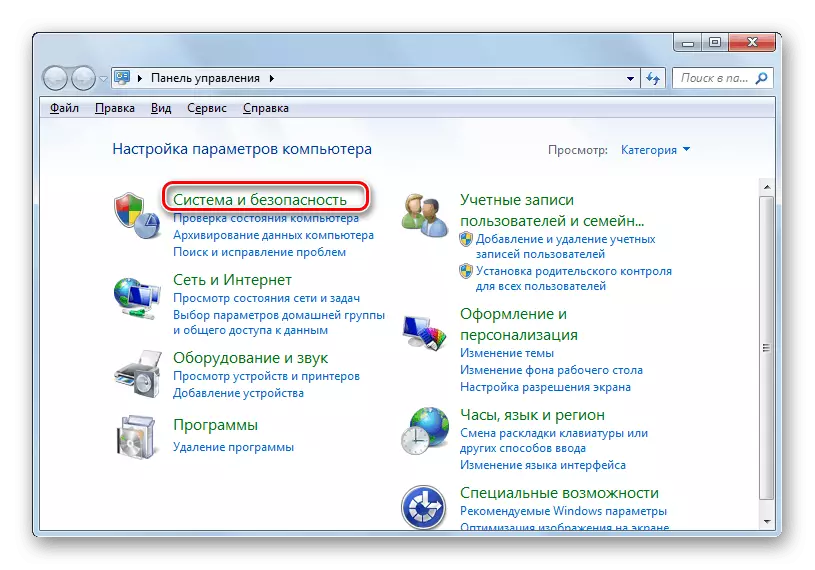

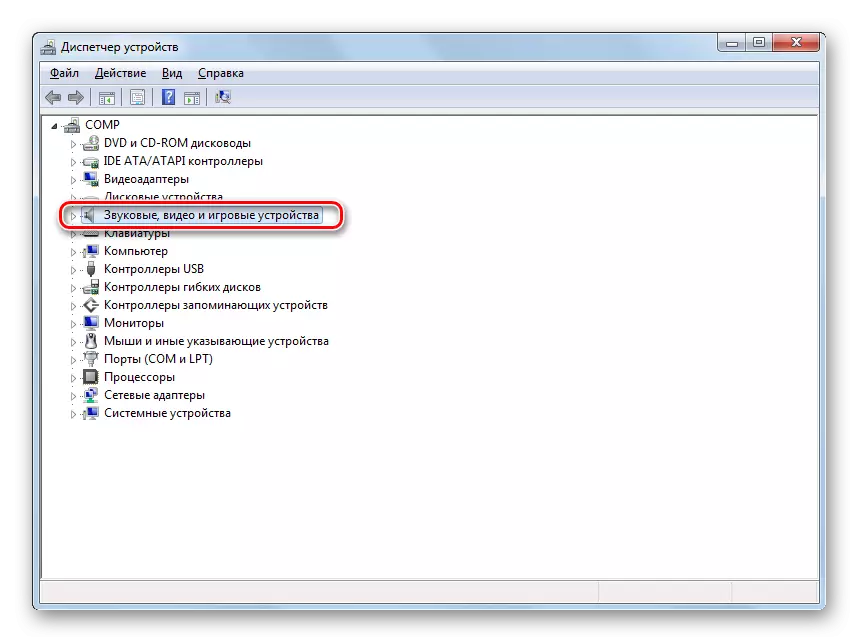
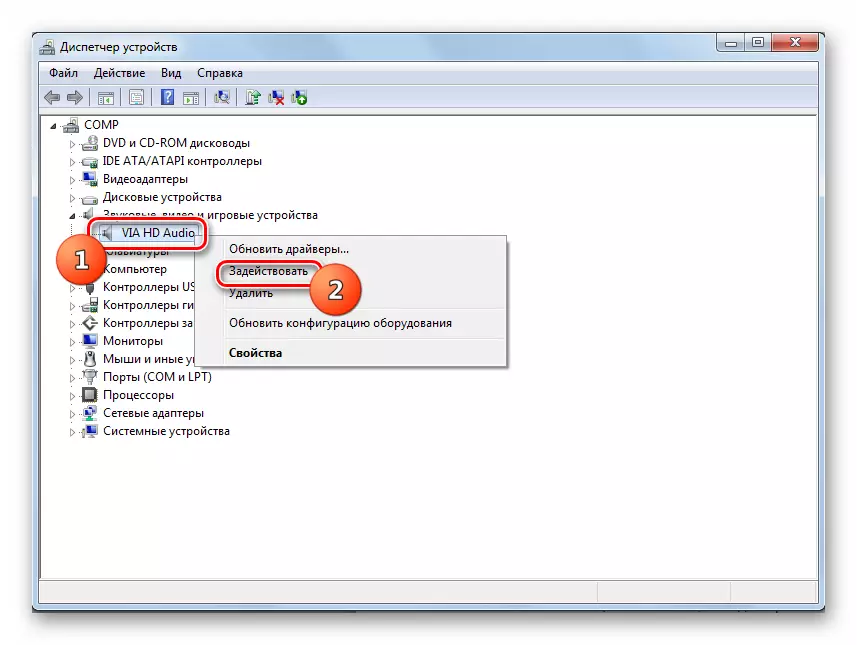
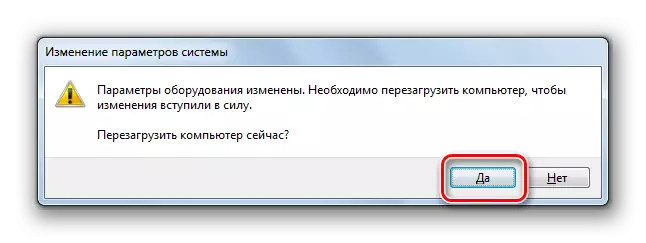
វិធីទី 4: តំឡើងកម្មវិធីបញ្ជា
កត្តាបន្ទាប់ដែលអាចបណ្តាលឱ្យបញ្ហាដែលកំពុងត្រូវបានសិក្សាគឺការខ្វះអ្នកបើកបរចាំបាច់នៅលើកុំព្យួទ័រការតំឡើងឬការបរាជ័យមិនត្រឹមត្រូវរបស់ពួកគេ។ ក្នុងករណីនេះពួកគេត្រូវតែតំឡើងឬតំឡើងម្តងទៀត។
ដំបូងបង្អស់សូមព្យាយាមតំឡើងកម្មវិធីបញ្ជាទាំងនោះដែលមានរួចហើយនៅលើកុំព្យូទ័រ។
- ចូលទៅកាន់ "កម្មវិធីគ្រប់គ្រងឧបករណ៍" ហើយបញ្ចូលផ្នែក "ឧបករណ៍សំឡេង" ចុចលើ PCM នៅលើឈ្មោះអាដាប់ទ័រដែលចង់បាន។ ជ្រើសជម្រើស "លុប" ។
- បង្អួចព្រមានមួយនឹងបើកដែលនិយាយថាអាដាប់ធ័រអូឌីយ៉ូនឹងត្រូវបានយកចេញពីប្រព័ន្ធ។ ក្នុងករណីណាក៏ដោយកុំដំឡើងសញ្ញាធីកផ្ទុយពីការសិទិ្ធនឹង "លុបកម្មវិធីកម្មវិធីបញ្ជា" លុបកម្មវិធី "។ បញ្ជាក់សកម្មភាពរបស់អ្នកដោយចុចយល់ព្រម។
- ឧបករណ៍អូឌីយ៉ូនឹងត្រូវលុបចោល។ ឥឡូវអ្នកត្រូវភ្ជាប់វាម្តងទៀត។ ចុចលើ "កម្មវិធីគ្រប់គ្រង" ម៉ឺនុយនៅលើ "សកម្មភាព" ហើយជ្រើសរើស "ធ្វើឱ្យការកំណត់រចនាសម្ព័ន្ធឡើងវិញ ... " ។
- ឧបករណ៍អូឌីយ៉ូនឹងត្រូវបានរកឃើញនិងភ្ជាប់ឡើងវិញ។ នេះនឹងតំឡើងកម្មវិធីបញ្ជាម្តងទៀតនៅលើវា។ ប្រហែលជាសកម្មភាពនេះនឹងដោះស្រាយបញ្ហាដោយមានកំហុសដែលយើងសិក្សា។
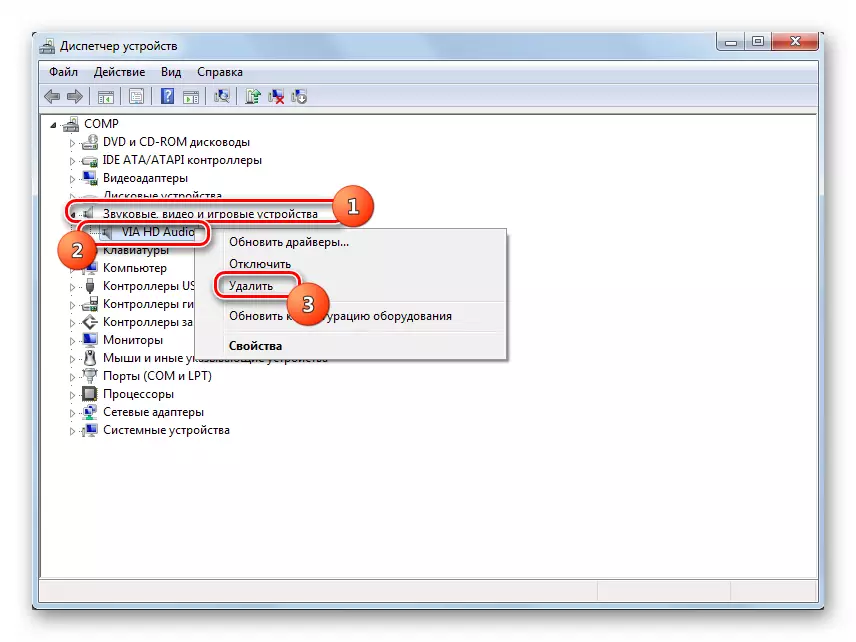


ប្រសិនបើវិធីសាស្ត្រដែលបានពិពណ៌នាមិនបានជួយទេប៉ុន្តែកំហុសនេះបានលេចឡើងថ្មីៗនេះនោះគឺថាកម្មវិធីបញ្ជា "ដើមកំណើត" នៃអាដាប់ធ័រអូឌីយ៉ូរបស់អ្នកត្រូវបានបំបែកចេញ។
ពួកគេអាចត្រូវបានខូចខាតឬចូលនិវត្តន៍ដោយសារតែការបរាជ័យមួយចំនួនដំឡើងប្រព័ន្ធឡើងវិញនិងសកម្មភាពអ្នកប្រើមួយចំនួនហើយជំនួសឱ្យវាមានសំណុំនៃភាពស្រដៀងគ្នានៃវីនដូដែលមិនដំណើរការត្រឹមត្រូវជាមួយនឹងកាតសំឡេង។ ក្នុងករណីនេះអ្នកអាចព្យាយាមរំកិលអ្នកបើកបរត្រឡប់មកវិញ។
- បើកកម្មវិធីគ្រប់គ្រងឧបករណ៍ចូលទៅកាន់ផ្នែក "ឧបករណ៍សំលេង ... " ហើយចុចលើឈ្មោះអាដាប់ទ័រសកម្ម។
- នៅក្នុងបង្អួចដែលបានបើកសូមចូលទៅកាន់ផ្ទាំងកម្មវិធីបញ្ជា។
- នៅក្នុងសែលដែលបានបង្ហាញចុចលើប៊ូតុង "RADD ត្រឡប់មកវិញ" ។
- ការបើកបររបស់អ្នកបើកបរនឹងត្រលប់ទៅជម្រើសមុនវិញ។ បន្ទាប់ពីនោះសូមចាប់ផ្តើមកុំព្យូទ័រឡើងវិញ - ប្រហែលជាមានបញ្ហាជាមួយនឹងសម្លេងនឹងឈប់រំខានអ្នក។

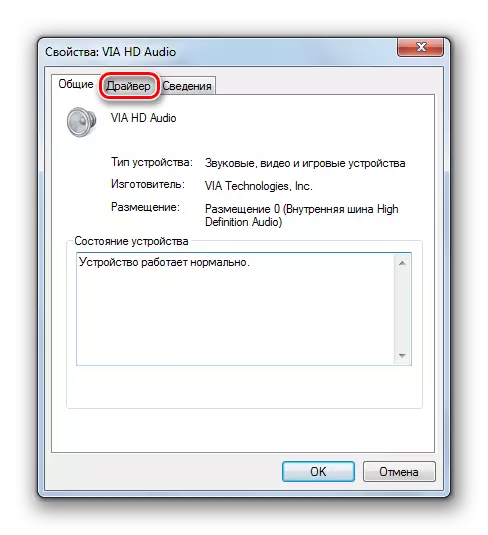

ប៉ុន្តែប្រហែលជាជម្រើសនេះគឺថាប៊ូតុង "វិលត្រឡប់មកវិញ" នឹងមិនសកម្មឬបន្ទាប់ពីការវិលត្រឡប់មកវិញមិនមានការផ្លាស់ប្តូរវិជ្ជមានទេ។ ក្នុងករណីនេះអ្នកត្រូវតំឡើងកម្មវិធីបញ្ជាកាតសំឡេងឡើងវិញ។ ដើម្បីធ្វើដូចនេះគ្រាន់តែយកថាសតំឡើងដែលត្រូវបានផ្គត់ផ្គង់ជាមួយអាដាប់ទ័រអូឌីយ៉ូហើយតំឡើងវត្ថុចាំបាច់។ ប្រសិនបើអ្នកមានវាសម្រាប់ហេតុផលខ្លះអ្នកអាចចូលទៅកាន់គេហទំព័រផ្លូវការរបស់អ្នកផលិតប័ណ្ណសំឡេងហើយទាញយកជម្រើសថ្មីៗចុងក្រោយបំផុត។
ប្រសិនបើអ្នកមិនអាចធ្វើវាបានឬមិនដឹងអាស័យដ្ឋានរបស់គេហទំព័ររបស់អ្នកផលិតនោះអ្នកអាចស្វែងរកអ្នកបើកបរនៅលើលេខសម្គាល់កាតអូឌីយ៉ូ។ ជាការពិតណាស់ជម្រើសនេះគឺអាក្រក់ជាងការតំឡើងពីគេហទំព័រផ្លូវការរបស់អ្នកផលិតប៉ុន្តែក្នុងករណីដែលអវត្តមាននៃច្រកចេញមួយទៀតអ្នកអាចប្រើវាបាន។
- ត្រលប់ទៅបង្អួចដែលមានសំឡេងកូដកាតសំឡេងនៅក្នុងកម្មវិធីគ្រប់គ្រងឧបករណ៍ប៉ុន្តែពេលនេះចូលទៅផ្នែក "ព័ត៌មានលម្អិត" ។
- នៅក្នុងការបើកសែលពីបញ្ជីទម្លាក់ចុះជ្រើសជម្រើស "អត្តសញ្ញាណបរិញ្ញាបត្រ" ។ ព័ត៌មានដែលមានលេខសម្គាល់អាដាប់ធ័រអូឌីយ៉ូនឹងបើក។ ចុចលើ PCM របស់វានិងច្បាប់ចម្លង។
- ដំណើរការកម្មវិធីរុករកហើយបើកគេហទំព័រកម្មវិធីបញ្ជាឌីហ្សាញ។ សេចក្តីយោងទៅវាត្រូវបានបង្ហាញខាងក្រោមនៅក្នុងឯកសារដាច់ដោយឡែកមួយ។ នៅលើទំព័រដែលបើកក្នុងវាលបញ្ចូលបញ្ចូលលេខសម្គាល់ដែលបានចម្លងពីមុន។ នៅក្នុងប្លុក "វីនដូកំណែ" ជ្រើសលេខ "7" ។ នៅខាងស្តាំបញ្ជាក់ការហូរចេញនៃប្រព័ន្ធរបស់អ្នក - x64 "(សម្រាប់ 64 ប៊ីត) ឬ" x86 "(សម្រាប់ 32 ប៊ីត) ។ ចុចលើប៊ូតុង "ស្វែងរកកម្មវិធីបញ្ជា" ។
- បន្ទាប់ពីនោះលទ្ធផលដែលមានលទ្ធផលស្វែងរកនឹងបើក។ ចុចលើប៊ូតុង "ទាញយក" ទល់មុខជម្រើសខ្ពស់បំផុតក្នុងបញ្ជីជម្រើស។ វានឹងក្លាយជាកំណែចុងក្រោយនៃកម្មវិធីបញ្ជាដែលចង់បាន។
- បន្ទាប់ពីអ្នកបើកបរចាប់ផ្ដើមកើតឡើងចូរដំណើរការវា។ វានឹងត្រូវបានតំឡើងនៅក្នុងប្រព័ន្ធហើយជំនួសកំណែវីនដូស្តង់ដារនៃបង្អួច។ បន្ទាប់ពីនោះចាប់ផ្តើមកុំព្យូទ័រឡើងវិញ។ យើងសិក្សាបញ្ហាគួរតែត្រូវបានលុបចោល។
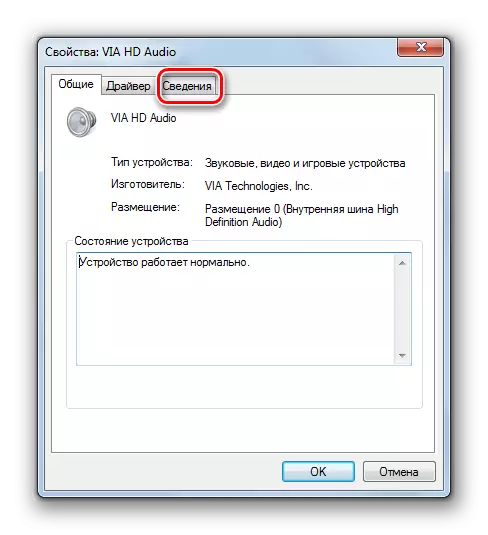

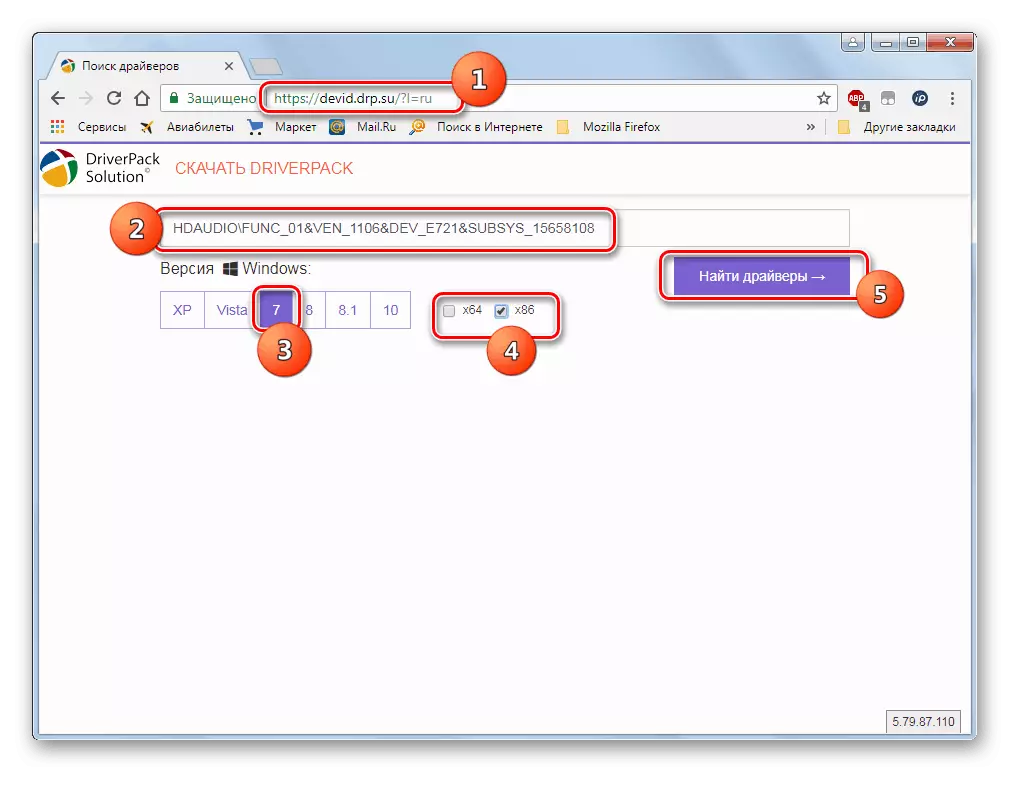
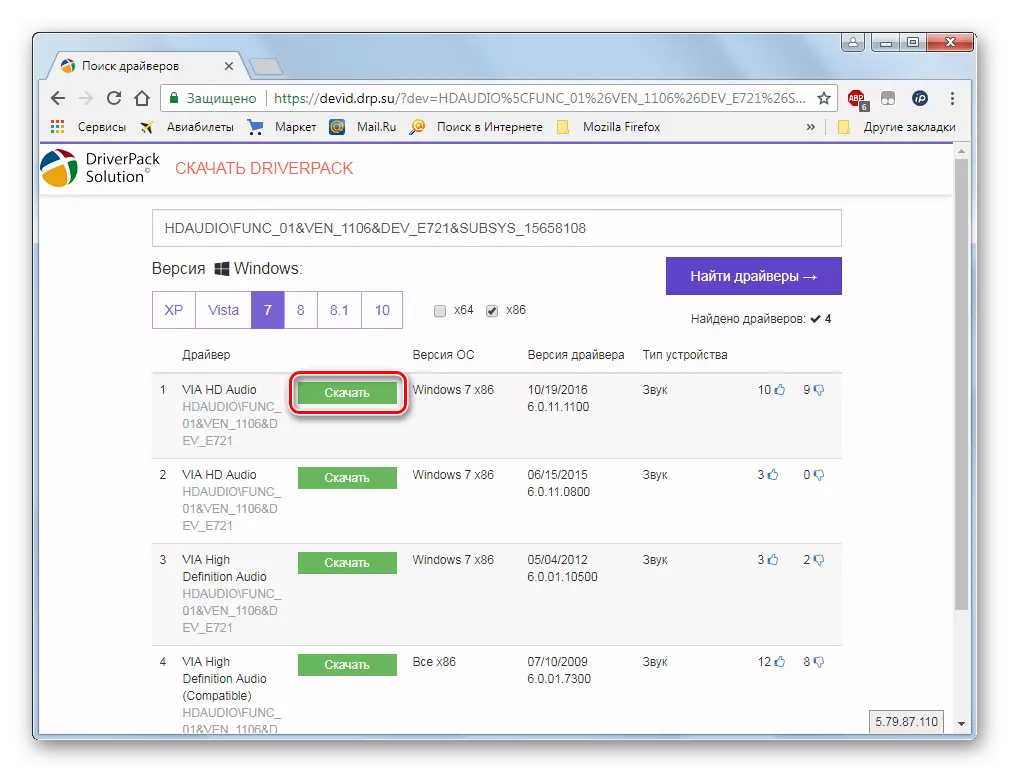
មេរៀន: ស្វែងរកអ្នកបើកបរនៅលើលេខសម្គាល់ឧបករណ៍
ប្រសិនបើអ្នកមិនចង់ធ្វើឱ្យសកម្មភាពខាងលើដើម្បីស្វែងរកកម្មវិធីបញ្ជាអត្តសញ្ញាណប័ណ្ណអ្នកអាចធ្វើអ្វីដែលងាយស្រួលជាងនេះដោយដំឡើងកម្មវិធីពិសេសសម្រាប់ការស្វែងរកនិងតំឡើងកម្មវិធីបញ្ជា។ ជម្រើសមួយក្នុងចំណោមជម្រើសដ៏ល្អបំផុតគឺដំណោះស្រាយឃ្លាំងសម្ងាត់។ បន្ទាប់ពីចាប់ផ្តើមកម្មវិធីនេះ, ប្រព័ន្ធប្រតិបត្តិការដោយស្វ័យប្រវត្តិនឹងកើតឡើងសម្រាប់អ្នកបើកបរចាំបាច់ទាំងអស់។ អវត្ដមាននៃជម្រើសកម្មវិធីបញ្ជាដែលចង់បានវានឹងត្រូវបានផ្ទុកនិងតំឡើងដោយស្វ័យប្រវត្តិ។
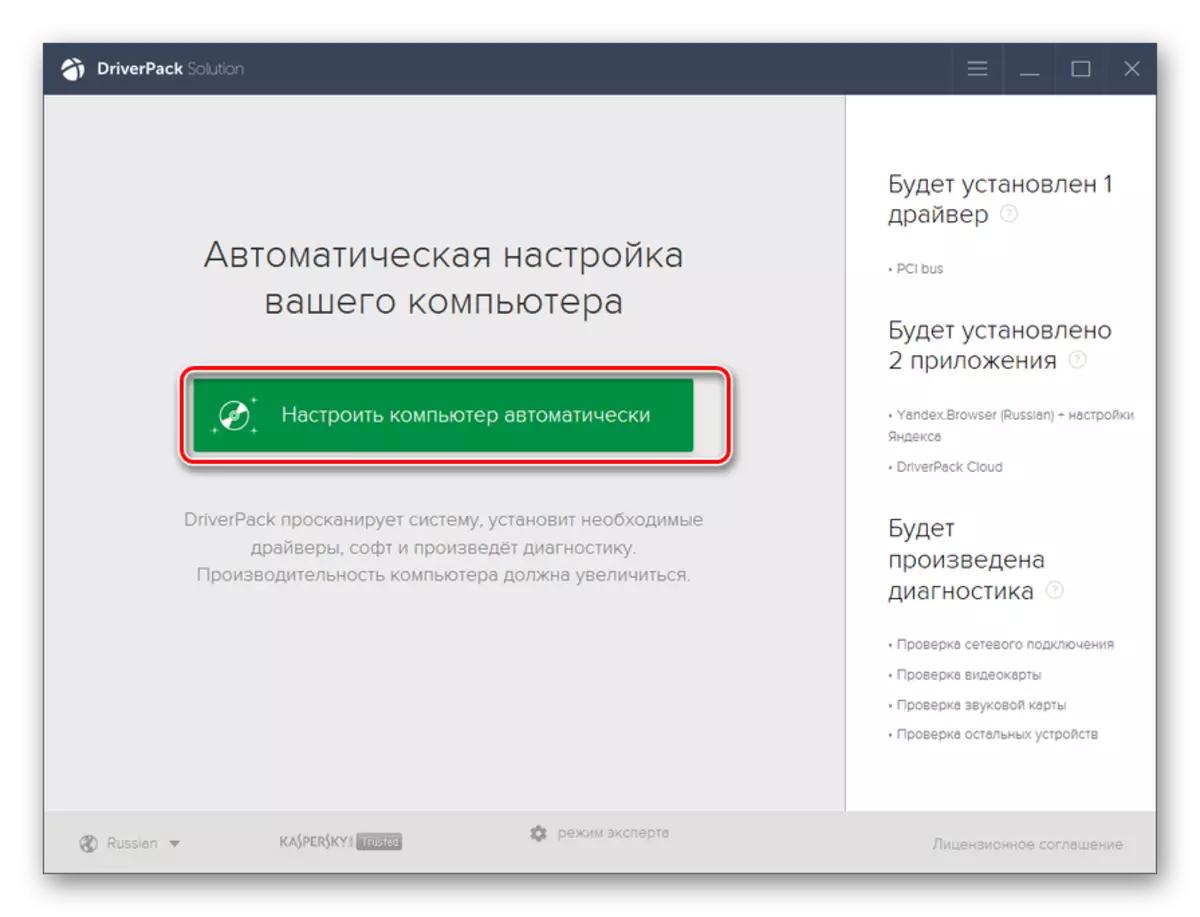
មេរៀន: ការធ្វើបច្ចុប្បន្នភាពកម្មវិធីបញ្ជានៅលើកុំព្យូទ័រដោយប្រើដំណោះស្រាយឃ្លាំងសម្ងាត់
វិធីទី 5: ប្រព័ន្ធស្តារប្រព័ន្ធ
ប្រសិនបើអ្នកមិនមានបញ្ហាជាមួយនឹងឧបករណ៍អូឌីយ៉ូលទ្ធផលទេវាមិនមានពីមុនមកទេហើយវាហាក់ដូចជាមិនយូរប៉ុន្មានទេហើយដំណោះស្រាយទាំងអស់ខាងលើមិនបានជួយទេនោះអ្នកអាចព្យាយាមស្តារប្រព័ន្ធឡើងវិញដោយមានជំនួយពីជំរើសផ្សេងៗគ្នា។
ដំបូងអ្នកអាចពិនិត្យមើលភាពសុចរិតនៃឯកសារប្រព័ន្ធ។ ពួកគេអាចរងការខូចខាតដោយសារការបរាជ័យផ្សេងៗឬការឆ្លងវីរុស។ និយាយអញ្ចឹងប្រសិនបើមានការសង្ស័យសម្រាប់វត្តមាននៃមេរោគត្រូវប្រាកដថាពិនិត្យមើលប្រព័ន្ធប្រើប្រាស់ប្រឆាំងនឹងមេរោគ។
ការស្កេនប្រព័ន្ធដោយផ្ទាល់សម្រាប់ឯកសារដែលខូចខាតអាចត្រូវបានអនុវត្តតាមរយៈ "បន្ទាត់ពាក្យបញ្ជា" ក្នុងរបៀបស្តង់ដារឬពីបរិស្ថានស្តារឡើងវិញដោយប្រើពាក្យបញ្ជាខាងក្រោមនេះ:
sfc / scannow ។

ប្រសិនបើមិនមានការរកឃើញឯកសារឬការរំខានដល់ប្រព័ន្ធនៅក្នុងរចនាសម្ព័ន្ធរបស់ពួកគេនីតិវិធីសម្រាប់ការស្តារឡើងវិញនូវវត្ថុដែលខូចខាតនឹងត្រូវបានអនុវត្ត។
មេរៀន: ពិនិត្យមើលភាពសុចរិតនៃឯកសារប្រព័ន្ធប្រតិបត្តិការក្នុងវីនដូ 7
ប្រសិនបើជម្រើសខាងលើមិនបានយកលទ្ធផលដែលចង់បានទេប៉ុន្តែអ្នកមានច្បាប់ចម្លងបម្រុងទុកនៃប្រព័ន្ធឬចំណុចនៃការស្តារឡើងវិញដែលបានបង្កើតឡើងមុនពេលមានបញ្ហាកើតឡើងអ្នកអាចធ្វើឱ្យវិលត្រឡប់មកវិញ។ គុណវិបត្តិនៃវិធីសាស្ត្រនេះគឺថាមិនមែនអ្នកប្រើទាំងអស់សុទ្ធតែមានប្រព័ន្ធបម្រុងទុកប្រព័ន្ធដែលបានកំណត់ទុកជាមុនដែលត្រូវនឹងលក្ខខណ្ឌដែលបានពិពណ៌នាខាងលើ។
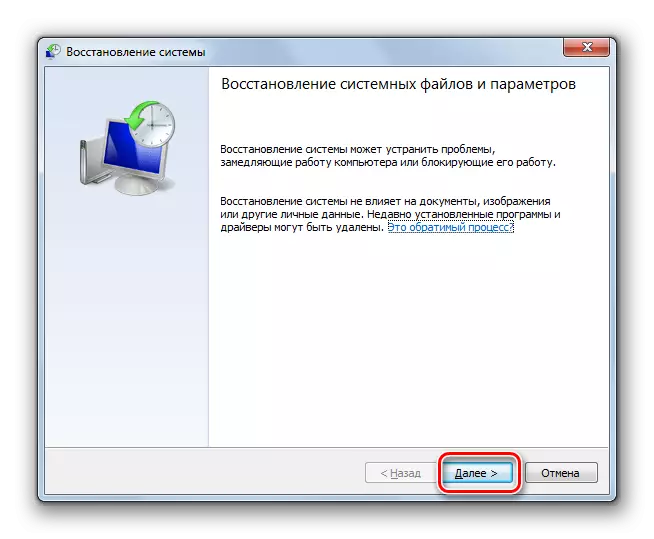
ប្រសិនបើគ្មានជម្រើសដែលបានចុះបញ្ជីអាចជួយបានទេហើយអ្នកមិនមានការបម្រុងទុកត្រឹមត្រូវទេនោះវានៅសល់ក្នុងការតំឡើងប្រព័ន្ធឡើងវិញដើម្បីកែតម្រូវស្ថានការណ៍ដដែល។
មេរៀន: ស្តារប្រព័ន្ធប្រតិបត្តិការ Wintovs 7
ដូចដែលអ្នកអាចឃើញមានមូលហេតុតិចតួចនៃកំហុសជាមួយនឹងការតំឡើងឧបករណ៍លទ្ធផល។ ដូច្នោះហើយសម្រាប់កត្តានីមួយៗមានវិធីមួយក្រុមដើម្បីលុបបំបាត់បញ្ហា។ វាមិនតែងតែអាចធ្វើទៅបានទេក្នុងការបង្កើតមូលហេតុភ្លាមៗនៃបញ្ហាដែលបានបញ្ជាក់។ ដូច្នេះការប្រើប្រាស់វិធីសាស្រ្តក្នុងលំដាប់នៃផលវិបាករបស់ពួកគេ: វិធីដែលពួកគេត្រូវបានចុះបញ្ជីនៅក្នុងអត្ថបទ។ វិធីសាស្រ្តរ៉ាឌីកាល់បំផុតដែលរួមមានការស្តារឡើងវិញឬតំឡើងប្រព័ន្ធឡើងវិញប្រើតែនៅពេលដែលជម្រើសដែលនៅសល់មិនបានជួយ។
